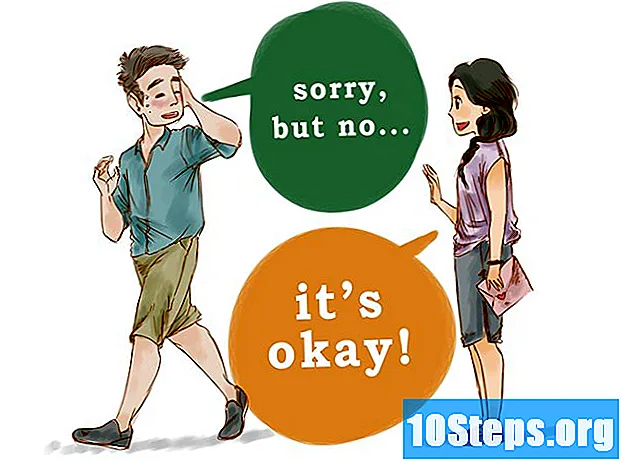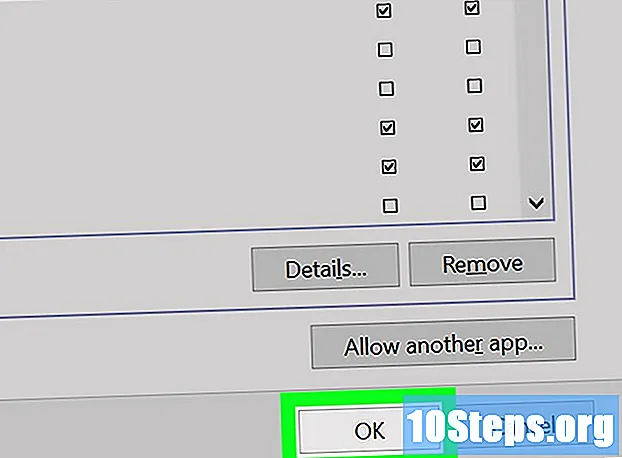
NộI Dung
Bài viết này sẽ hướng dẫn bạn cách ngăn chương trình truy cập vào mạng máy tính Windows của bạn bằng cách chặn chương trình đó tại tường lửa. Tuy nhiên, để truy cập tường lửa và chặn các chương trình trên đó, bạn phải có quyền truy cập của quản trị viên. Hãy nhớ rằng khối này không ngăn ứng dụng chạy trên máy tính.
Các bước
Phương pháp 1/2: Chặn chương trình
ở góc dưới cùng bên trái của màn hình.
nhấp vào biểu trưng Windows ở góc dưới cùng bên trái của màn hình hoặc nhấn phím ⊞ Thắng.

Mở tường lửa. gõ nó Tường lửa của Bộ bảo vệ Windows và nhấp vào biểu tượng của nó ở đầu cửa sổ "Bắt đầu".
nhấp vào Cho phép một ứng dụng hoặc tính năng thông qua Tường lửa của Windows. Liên kết này nằm ở góc trên bên trái của cửa sổ Tường lửa.

nhấp vào Thay đổi cài đặt ở góc trên bên phải của cửa sổ, ngay phía trên danh sách chương trình của máy tính.- Bạn có thể cần phải nhấp vào Đúng trong cửa sổ bật lên trước khi bạn có thể tiếp tục.
- Nếu bạn không có quyền quản trị viên, bạn sẽ không thể làm như vậy.

Định vị chương trình bạn muốn chặn. Danh sách ở giữa trang hiển thị tất cả các chương trình được Tường lửa cho phép hoặc bị chặn; bạn có thể duyệt qua nó để tìm tùy chọn bạn muốn.
Thêm chương trình vào danh sách nếu cần. Nếu bạn không thể tìm thấy nó trong danh sách, bạn cần thêm nó bằng cách làm như sau: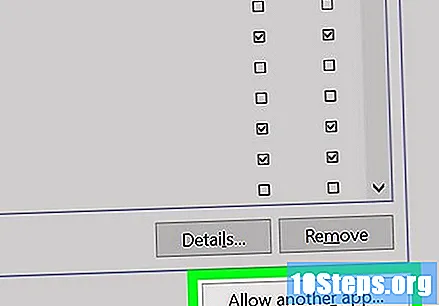
- nhấp vào Cho phép ứng dụng khác ... bên dưới danh sách.
- nhấp vào Tìm kiếm....
- Điều hướng đến vị trí của ứng dụng hoặc tệp chương trình (thường là tệp EXE) mà bạn muốn chặn.
- Chọn tệp.
- nhấp vào Mở, sau đó chọn tên chương trình trong cửa sổ và nhấp vào Thêm vào nếu nó không được thêm tự động.
Nhấp vào dấu kiểm ở phía bên trái của chương trình. Làm như vậy sẽ loại bỏ dấu kiểm, chặn chương trình thông qua Tường lửa.
- Nếu không có dấu kiểm ở bên trái của chương trình, thì chương trình đó đã bị chặn trong Tường lửa của Windows.
- Không nhấp vào hộp kiểm ở bên phải (Nhà / Cơ quan (Riêng tư) và Công cộng) từ chương trình.
nhấp vào đồng ý ở cuối cửa sổ. Sau đó, cả hai cài đặt sẽ được lưu, ngăn chương trình chạy trên máy tính.
Lời khuyên
- Chặn chương trình thông qua Tường lửa là một cách tốt để ngăn phần mềm độc hại và bloatware dai dẳng làm chậm máy tính của bạn.
- Nếu bạn không biết đường dẫn của chương trình bạn muốn chặn, hãy tìm nó bằng cách nhấp chuột phải vào nó và sau đó Mở vị trí file.
Cảnh báo
- Chặn chương trình bằng Tường lửa có thể khiến một số tiến trình của Windows ngừng hoạt động.